在这个无线网络日益普及的时代,插口式无线网卡成为了许多电脑连接无线网络的便捷选择。无论是在家里、办公室,还是在咖啡店,这种网卡都能让不具备无线功能的台式机或笔记本电脑迅速接入互联网。本文将为您提供详细的插口式无线网卡安装步骤,确保您可以轻松地享受到无线网络带来的便利。
选购适合的插口式无线网卡
安装无线网卡的第一步是选购一个适合您电脑的网卡。在选购之前,请确认您的电脑是台式机还是笔记本电脑,并检查电脑的USB接口类型(如USB2.0、USB3.0等),以确保所选网卡兼容。考虑您的网络环境(如802.11b/g/n/ac/ax),以选购支持相应无线标准的网卡。这些都是确保无线网卡能顺利安装并高效运行的前提条件。
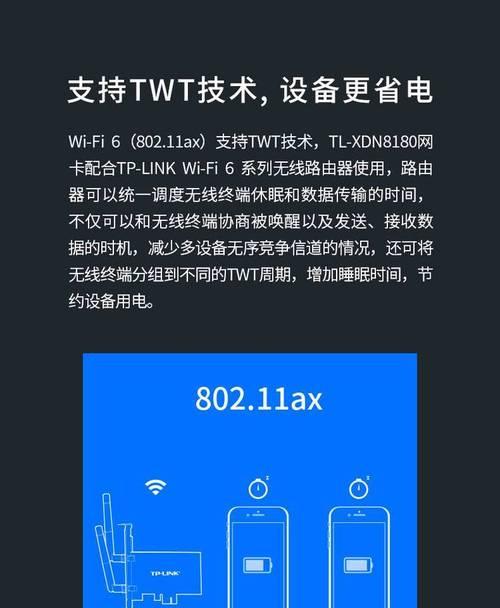
安装插口式无线网卡的步骤
步骤一:拆封并检查设备
1.从包装中取出无线网卡。
2.检查无线网卡是否有损坏。
3.确认包装内包含所有必要的配件,如驱动程序光盘或快速安装指南。
步骤二:连接无线网卡
1.关闭电脑电源并断开电源线。
2.找到电脑上空闲的USB接口。
3.将无线网卡插入USB接口,轻轻推入直到它稳固固定。
4.如果网卡需要外接天线,请按说明书将天线连接到网卡上。
步骤三:安装驱动程序
1.重新连接电源并启动电脑。
2.插入包含驱动程序的光盘或使用已下载的驱动程序安装包。
3.若系统没有自动检测到硬件并提示安装驱动,您可以打开“设备管理器”,找到“网络适配器”,然后右键点击并选择“更新驱动程序”。
4.按照提示完成驱动程序的安装。
步骤四:配置无线网络
1.点击系统托盘中的网络图标,或在“设置”中选择“网络与互联网”。
2.选择“Wi-Fi”或“无线网络”,然后选择“开启无线网络”。
3.点击“添加网络”,然后选择您要连接的无线网络。
4.输入网络密码,如果需要,选择相应的安全类型。
5.点击“连接”,系统会自动尝试连接到指定的无线网络。
步骤五:测试无线连接
1.连接成功后,打开网页尝试访问网络,确保网络可以正常访问。
2.如果无法访问,检查网络设置或尝试重启电脑。

常见问题与解决方法
问题一:驱动安装失败
解决方法:确保您下载或使用的是与您的操作系统相兼容的最新版驱动程序。如果问题依旧,尝试访问网卡制造商的官方网站,下载并手动安装驱动。
问题二:无线连接不稳定
解决方法:检查无线路由器信号强度,确保无线网卡距离路由器不要过远。同时更新无线网卡和路由器的固件至最新版本,以优化连接稳定性。
问题三:无线网卡无法被系统识别
解决方法:重启电脑并重新插入无线网卡,有时可以解决识别问题。如果问题依旧,请检查USB接口是否工作正常,或尝试在另一台电脑上测试无线网卡。
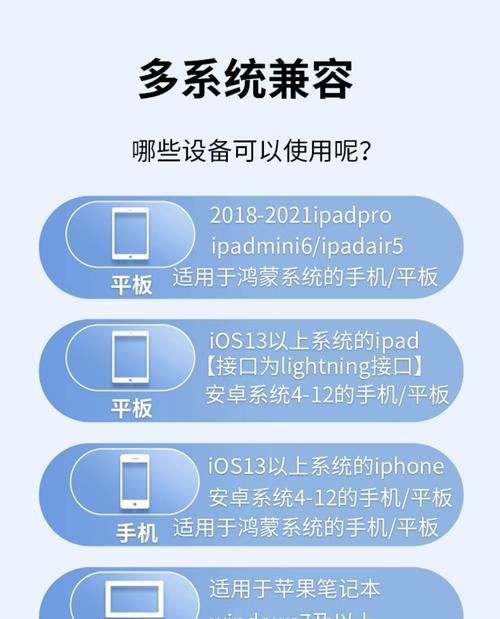
小结
通过以上详细的步骤,相信您已经能够轻松地安装并使用插口式无线网卡。正确的安装和配置是确保无线网络顺畅的关键。在操作过程中,如果您遇到了问题,上述常见问题及解决方法或许能助您一臂之力。选择一款质量优良、兼容性好的插口式无线网卡,将使您的上网体验更加畅快淋漓。综合以上,您可以放心地享受无线生活的便捷与乐趣。
标签: #无线网卡









